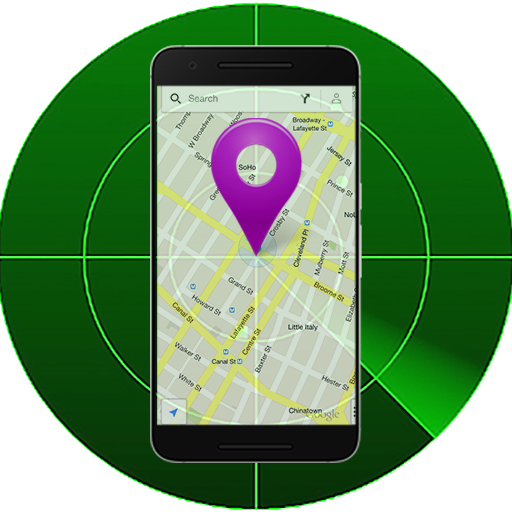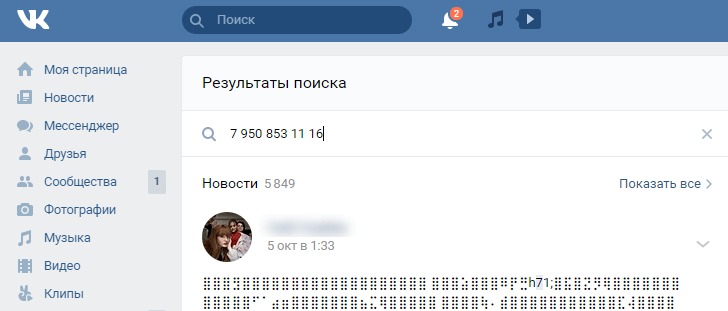Как настроить отображение погоды для нужного города
По умолчанию погода отображается на основе вашего местоположения (в соответствии с данными GPS в разделе «Местоположение»), но можно настроить и отображение погоды для другого населенного пункта.
Стандартное приложение погоды
Регион, для которого на экране показывается прогноз погоды, определяется автоматически. Но для этого необходимо сначала включить местоположение устройства:
- Зайдите в общее меню (там, где расположены все приложения), и перейдите в «Настройки».
- Пролистайте открывшуюся страницу до конца, в разделе «Другое» выберите пункт «Расширенные настройки».
- В разделе «Личные данные» выберите пункт «Местоположение».
- Включите определение местоположения, активировав ползунок на «вкл.».
Если вам нужно добавить для отображения погоды город, отличный от вашего, то зайдите в приложение прогноза и выполните ряд несложных действий. Они следующие:
- Введите наименование нужного населенного пункта в строку поиска. Если строки поиска нет, то ищите кнопку с изображением шестеренки (или трех горизонтальных полос, которая отвечает за настройки) либо же в виде плюсика.
- Введите нужный город либо выберите населенный пункт из появившегося списка.
Как добавить погоду на главный экран смартфона Android
В большинстве смартфонах изначально уже есть виджет погоды. Часто нужно лишь вывести сведения о погоде на экран. Для этого нужно зайти в менеджер виджетов.
В большинстве операционных систем для доступа к диспетчеру виджетов необходимо коснуться экрана и удерживать палец в течение секунды или двух, чтобы открыть специальное меню. В нем нужно перейти в «Виджеты».
В других операционных системах для активации этого меню необходимо двумя пальцами провести по экрану от краев к центру. Например, такой вариант используется в ОС MIUI смартфонов Xiaomi.
В некоторых телефонах есть отдельная клавиша «Приложения», через которую открываются виджеты. Выглядит эта кнопка примерно, как на картинке ниже.
Перейдя в «Приложения», выполните следующее:
- Выберите подраздел «Виджеты» вверху открывшегося экрана.
- Найдите виджет «Погода». Обычно его трудно спутать с чем-либо другим (там показывается температура, солнце/облачность и т. д.).
- Чтобы установить виджет на главный экран, нажмите и удерживайте его, пока не появится рабочий стол. Далее, не отрывая пальца от экрана, переместите виджет в нужное положение.
Проблемы с определением местоположения в приложении погоды
Если телефон вообще не может найти никакое местоположение, скорее всего, данная функция у вас не включена или не активирован интернет. Если программа показывает погоду не в том месте, где вы находитесь, решение вы найдете ниже.
Приложение погоды показывает неправильное местоположение
Существуют общие способы решения такой проблемы, которые подходят для многих телефонов. Если устройство новое, часто достаточно перейти в приложение погоды и разрешить ему доступ к местоположению.
Как дать программе доступ к местоположению:
- Перейдите в раздел «Настройки».
- Найдите подраздел «Приложения»/»Хранилище».
- Найдите в перечне программу «Погода» или «Климат», выберите ее.
- Перейдите в пункт «Разрешения».
- Дайте приложению разрешение к определению вашего местоположения.
Life360
Семейный пеленгатор. Отслеживание требует установки софта на всех устройствах в сети. Добавление в контакты возможно на базе приглашения. Построение круга доступа формируется пошагово, начиная с родных и близких постепенно переходя на новый виток подключая друзей и знакомых. Каждый круг регулируется индивидуальными настройками видимости, сопровождается возможностью общения в чате и получением уведомлений прибытия. Выбор редакции в Google Play. Входит в ТОП-15 приложений на App Store в категории «Социальные сети». Средний рейтинг — 4,5. Пятьдесят миллионов загрузок.
Скачать приложение для Android, для iOS
Прочие приложения для слежения за транспортом
В Play Market и AppStore можно скачать мобильные приложения для отслеживания различных видов общественного транспорта и мониторинга дорожной ситуации.
Bustime
Bustime: время автобуса – полностью бесплатное приложение, которое позволяет отслеживать перемещение общественного транспорта в более чем 100 городах Российской Федерации. Главные особенности Bustime:
- понятный интерфейс;
- множество настроек для максимально простой и удобной работы;
- онлайн-карты, схемы движения и расписание;
- возможность создавать или выбирать цветовые схемы;
- опция мультивыбора для сравнения нескольких маршрутов;
- чат для общения пользователей и отзывы пассажиров.
Умный транспорт
Приложение предназначено для прогнозирования времени прибытия автобусов, трамваев, маршруток и троллейбусов на нужную остановку. «Умный транспорт» оснащен удобной функцией поиска остановочных пунктов по ключевым словам, и позволяет создавать списки избранных остановок для удобного отслеживания. Приложение отличается высокой точностью благодаря постоянному обновлению серверов и учету текущих пробок и дорожных заторов.
EasyWay
Приложение показывает где едет автобус, трамвай и троллейбус в режиме онлайн. В настоящий момент EasyWay работает в 51 городе Российской Федерации, а также в 56 городах стран бывшего СНГ и ближнего зарубежья. Ключевые возможности приложения:
- построение оптимального маршрута из точки «А» в точку «Б»;
- перечень актуальных маршрутов со схемой и интервалом движения, расписанием и стоимостью проезда;
- GPS-tracking собственного передвижения и данные GPS общественного транспорта.
Приложение работает в офлайн-режиме и отличается многоязычным интерфейсом. Время прибытия автобуса к нужной остановке рассчитывается с высокой точностью благодаря продвинутым алгоритмам анализа GPS-данных.
Hubb
С помощью данного приложения от команды разработчиков из Красноярска можно отслеживать перемещение общественного транспорта. Hubb быстро определяет текущее местоположение пользователя и показывает список ближайших остановок. При нажатии на значок остановочного пункта на экране отображается информация о точном времени прибытия нужного автобуса, троллейбуса или трамвая. Для хранения наиболее часто используемых маршрутов есть специальный раздел «Избранное». В скором времени разработчики обещают добавить в приложение функцию оповещения для заблаговременного выхода из дома на остановку, а также шкалу оценки загруженности транспорта и отображение пробок.
Citymapper
Citymapper – одно из самых популярных транспортных приложений в мире, которое только недавно вышло на российский рынок. На текущий момент Citymapper работает только по Москве и области, а также по Санкт-Петербургу. Приложение умеет выстраивать мультимодальные маршруты с учетом загруженности дорог, выбирать правильные выходы со станций метро и прогнозировать время прибытия трамваев, автобусов и троллейбусов на нужные остановки. Для того, чтобы ознакомиться с расписанием, достаточно нажать на клавишу «Автобус» или «Электричка». Citymapper покажет локальный участок карты с железнодорожными станциями, остановками и входами в метро, которые находятся в пешей доступности от текущего местоположения пользователя.
Найти магазины рядом с домом по карте
Для поиска магазинов рядом используйте мобильные приложения или карты в браузере. В окне нажмите кнопку показа вашей точки на карте. Теперь, когда карты показывают вас, нажмите слева в меню кнопку: продуктовые магазины, рестораны, еда на вынос или другую. По карте онлайн будут рассыпаны красные указатели. Наводите на них курсор, чтобы узнать часы работы, телефон, отзывы посетителей о заведении.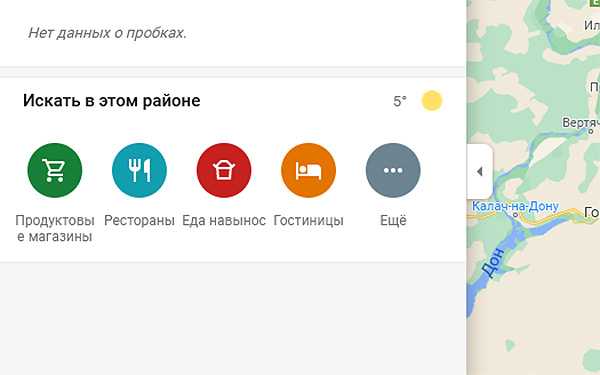
Смотрите чужие мнения людей, которые уже здесь покушали. А после посещения кафе или ресторана можете оставить свой отзыв прямо на картах. Но прежде вы должны авторизоваться в аккаунте Google.
Используем компас онлайн
Если ориентироваться по сторонам света без специальных обозначений не получается, то можно воспользоваться онлайн компасом, определяющим стороны света на телефоне и других гаджетах.
Зайти на этот сайт можно через любой поисковик, используя смартфон или компьютер.
Внешне здесь все выглядит следующим образом: нас встречает обыкновенная электронная карта, но на ней размещено наполовину прозрачное изображение компаса. Чтобы узнать нужную информацию, относительно своего положения, делаем следующее:
- Открываем карту и, с помощью мыши или передвижения по экрану смартфона, находим нужную точку. За основу здесь взята привычная Яндекс карта, так что все места на ней обозначены и подписаны;
- Размещаем центральное отверстие в иконке компаса на нужной точке и узнаем стороны света. Скорее всего, это будет компас на английском языке. Небольшая памятка выглядит так: S – Юг, N – Север, W – Запад, E – Восток.
Окно инструментов, расположенное в нижней части страницы, позволит вам уменьшать или увеличивать общее изображение карты, а также изменять ее внешний вид. Например, можно выбрать изображение со спутника. Так получится увидеть рельеф или ориентироваться на предметах местности.
Способы определить местоположение человека
Есть две технологии пеленгации смартфона: мобильным и GPS сигналом. У каждого из них есть свои особенности.
Пеленгация мобильный сигналом происходит с помощью вышки связи. Каждый телефон в любой точке местности подключается к ближайшей вышке связи. Таким образом, определяя то, к какой вышке подключено в данный момент устройство, можно понять, в каком регионе находится человек. Вышки устанавливаются сетью с ячейкой в форме соты с шагом в среднем 2-3 км (зависит от местности). От этого страдает точность — запеленговав устройство рядом с той или иной вышкой, можно говорить о точности равной радиусу охвата сигнала, то есть в среднем 2-3 км. Зато для этого способа не требуется положительный баланс на счету смартфона, а также наличие подключенного интернета с необходимой скоростью. Пеленгацию с помощью мобильного сигнала могут осуществлять операторы связи, также этот метод может быть доступен некоторым спецслужбам.
Пеленгация с помощью GPS спутникового сигнала осуществляется благодаря GPS модулю, который имеется на борту каждого, даже самого бюджетного смартфона. GPS модуль в телефоне используется для определения местоположения владельца для нужд некоторых приложений: прогноза погоды, гео-тегов камеры, разнообразных трекеров, браузера (для персонализации поисковой выдачи) и многого другого. Смартфон может передавать данные с GPS на другое устройство с помощью интернета, и таким образом можно осуществлять его пеленгацию. Таким образом для реализации такого метода необходимо, чтобы на смартфоне был включен GPS модуль, а также имелся доступ в интернет. Технология пеленгации по GPS доступна без специального оборудования, для этого потребуется лишь некоторый простой софт, который доступен каждому.
Чаще для поиска человека оба метода комбинируются. Рассмотрим ниже, как можно использовать описанные технологии для того, чтобы узнать, где в данный момент находится нужный вам человек.
Как посмотреть, где вы были
Вы можете посмотреть места, которые посетили, и расстояние, которое преодолели, а также способ передвижения (например, пешком, на велосипеде, на машине или общественным транспортом). Расстояния указываются в милях или километрах, в зависимости от страны или региона.
- Откройте Google Карты на компьютере.
- Войдите в тот же аккаунт Google, что и на мобильном устройстве.
- Нажмите на значок меню в верхнем левом углу страницы.
- Нажмите «Хронология» .
- Выберите день, месяц и год.
Как посмотреть, когда вы были дома или на работе
Если вы добавили рабочий и домашний адрес, они будут появляться в хронологии. Также эта информация может использоваться в других продуктах и сервисах Google.
Подробнее о том, как добавить домашний и рабочий адрес…
Совет. Чтобы посмотреть места, которые вы недавно посещали, нажмите на значок меню Ваши места Посещенные.
Делаем выгрузку истории перемещений
Для начала нам надо зайти на Google Архиватор, или Google Takeout. Он позволяет сделать бэкап либо выгрузку данных своего аккаунта. В списке данных нас интересует только пункт под названием «История местоположений». Отметьте галочкой только его, а все остальные галочки снимите.
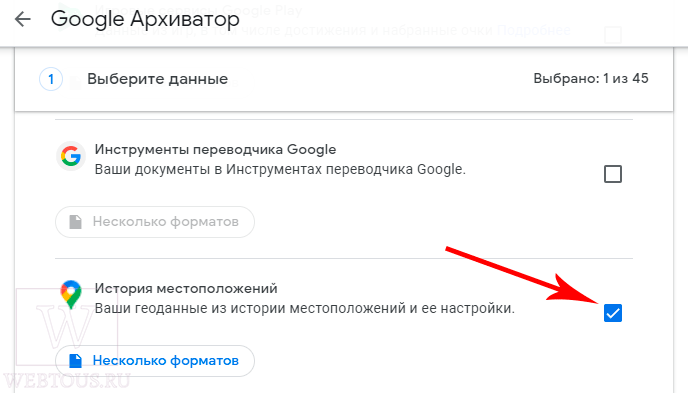
В самом низу списка будет кнопка «Далее». Нажав на неё, вы попадете на следующую страницу, на которой всё надо оставить по умолчанию, и нажать кнопку «Создать экспорт».
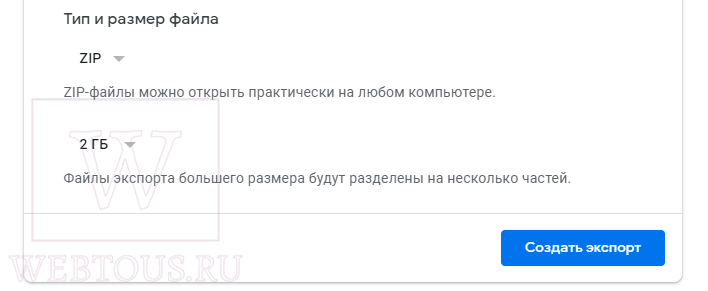
Появится сообщение о том, что Гугл приступил к созданию копии файлов, и это может занять несколько часов или даже дней. На самом деле, если делать выгрузку только истории местоположений, то весь процесс занимает буквально 1-2 минуты, после чего на свою почту Gmail вы получите уведомление о том, что уже всё готово, и ссылку на скачивание архива.
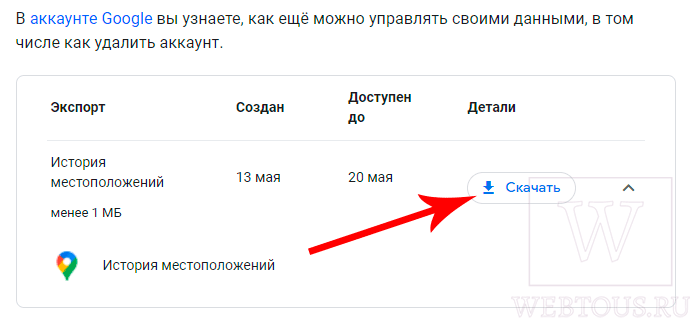
После загрузки архив формата ZIP надо разархивировать и найти в нем файл Records.json, который будет лежать в общей папке «История местоположений».
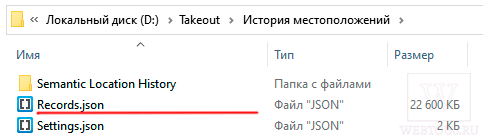
Если у вас на компьютере или смартфоне нет архиватора, можно воспользоваться бесплатным онлайн разархиватором.
Форматы координат
При работе с географическими картами для определения точного положения необходимо уметь читать координаты. Для этого используют разные форматы записи.
Градусы, минуты, секунды
Это исторически сложившаяся система. Именно по ней получится найти любое заданное место на карте. Для записи используют условные обозначения, где градус обозначается знаком «°» (например, 55°), минуты – «’», а для секунд используется символ «″».
После точной записи координат необходимо указать широту (северную или южную), которая определяет направление относительно экватора, и долготу (западную или восточную) в зависимости от стороны света.
Градусы, минуты, доли минут
Такой формат преимущественно используется среди моряков. Такая особенность записи координат связана со строением шкалы секстанта, а доли минут представляют в виде морской мили.
Записывается похожим образом: 55°38.211’С 37°28.825’В, а читается как 55 градусов, 38 минут 211-тысячных минут северной широты; 37 градусов 28 минут 825-тысячных минут восточной долготы.
Градусы, доли градусов
Этот формат вошел в обращение с началом массовой компьютеризации. Главной причиной стало то, что искать дополнительные обозначения на клавиатуре довольно сложно, формат считается более удобным для записи под диктовку.
Представляет собой формулу 55.639134°С 37.480168°В. Читается дословно: 55 точка 639134 северной широты; 37 точка 480168 восточной долготы. В обозначении принято указывать 5 или 6 знаков после запятой – они влияют на точность (в пределах 80 см и 8 см соответственно).
На заметку!
Впрочем, человеку вполне хватает и 4 цифр. В современном цифровом мире часто отказываются от указания частей света и знаков градуса, то есть выражение приобрело исключительно цифровое обозначение.
Для обозначения используются символы: северное полушарие и восточная долгота условно принимаются как положительные значения, а южное полушарие и западная долгота – отрицательные со знаком «-».
Kid security
class=»img-responsive»>Программа организует системный контроль над детьми, оснащена функциями мониторинга местоположения с указанием координат, скорости передвижения и поведенческим контролем в Интернет сети. Информирует при добавлении новых друзей, негативном воздействии на ребенка употреблении нецензурных слов, грубости в сообщениях, запугивании, манипуляции позволяя оперативно среагировать родителям.
Скачать приложение для Android, для iOS
MeetMe
class=»img-responsive»>Позволяет обнаружить пользователя сети Instagram и Twitter в любой части света охватывая радиус десяти километров, анонимно просматривать историю в соц. сетях, отслеживать заметки и публикации событий, находящихся рядом, подписываться на интересующегося пользователя и отправлять сообщения формируя индивидуальную социальную сеть. 500 000 скачиваний.
Скачать приложение для Android
Myloc — Найти друзей
class=»img-responsive»>Софт осуществляет поиск друзей, контролируя маршрут перемещений зарегистрированных оппонентов. Myloc показывает наглядную динамику нескольких часов, позволяет отправлять уведомления местонахождения, выводит данные расстояния и наилучшего маршрута между друзьями. Общение оппонентов осуществляется по чату, SMS сообщениями, звонками.
Скачать приложение для Android, похожее для iOS
GPSme — я и все мои на карте
class=»img-responsive»>Софт для отслеживания перемещений детей, друзей и близких. Пользователь дает согласие демонстрировать личные координаты иным юзерам в рамках группы. GPSme будет полезен людям, отправляющимся за границу, окажет содействие в поисках утерянного гаджета. Помогает отследить место нахождение по номеру телефона пользователя на карте, получать уведомления уровня зарядки телефона, прибытия и выбытия. Статистика перемещений хранится в базе.
Скачать приложение для iOS
Где мои дети
class=»img-responsive»>Сервис отслеживает местоположение детей на карте, показывает увидеть все перемещения за день. Оборудован системой просушки, помогающей оценить окружающую среду ребенка. Позволяет управляя телефоном ребенка с гаджета родителя настроить звук сигнала, просмотреть загруженные приложения, проконтролировать время, проведенное в играх. Содержит уведомления уровня зарядки батареи, выбытия и прибытия наблюдаемого. Связь пользователей осуществляется в чате системы с возможностью обмена текстовыми сообщениями, контактами, фото и видео файлами. Средний рейтинг — 4,4.
Скачать приложение для Android
Safe365
class=»img-responsive»>Простая система, которая подойдет для отслеживания пожилых людей и детей. Требует обязательной установки софта, поддерживая контакт между членами группы, демонстрируя координаты местоположения и ежедневных перемещений. Оборудован стандартными настройками поиска, отправления уведомлений прибытия, выбытия, разрежённости гаджета с добавлением уникальной кнопки паники, отправляющей экстренное сообщение родным и близким. Оценка приложения 4,5.
Скачать приложение для Android, для iOS
Как смартфон определяет погоду по местоположению телефона

Смартфоны, умные электронные часы и многие другие современные девайсы оборудованы GPS модулем. Именно он помогает определять местоположение устройства.
По сути GPS модуль – это приемник сигналов, посылаемых навигационными спутниками. Работает он следующим образом:
- Спутники GPS транслируют сигнал из космоса. Всего на орбите Земли около 32 космических аппаратов. Такое количество спутников позволяет гаджетам определить свое местонахождение вне зависимости от того, в какой точке земного шара они находятся.
- Навигационная информация (т. е. посылаемый сигнал) принимается GPS антенной устройства, и обрабатывается при помощи GPS-приемника. Для этого на устройстве должен быть включен GPS (подключение к интернету не требуется).
- GPS приемник фиксирует время излучения и получения каждого сигнала, и рассчитывает расстояние до спутников, пославших их. Так как местоположение спутников известно с большой точностью (эти данные предварительно заложены во всех GPS модулях), то на основе всех этих данных GPS приемник определяет свое местоположение в трехмерном пространстве. Примитивная схема обнаружения своего местонахождения выглядит следующим образом:
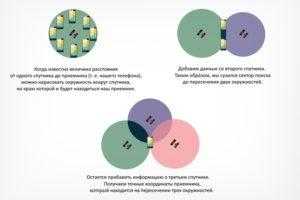
Для определения более точных координат необходимо обработать сигнал минимум четырех спутников. Данные последнего спутника будут использоваться как контрольные (для уменьшения погрешности измерения).
Полученные географические координаты долготы, широты и высоты используются различными программам, в том числе и приложениями погоды. Если пользователь дал соответствующее разрешение приложению, то оно обращается к GPS-модулю и получает от него геоданные устройства.
Далее приложение отправляет запрос в метеорологическую службу на получение информации об актуальных погодных условиях в конкретной местности. Таких метеослужб, сервисов или порталов погоды – множество: National Weather Service (NW), Weather Underground (WU), Weather.com (The Weather Channel) и прочие.
По итогу обработки этих данных программой приложения на экране телефона отображается актуальный синоптический прогноз, согласно вашему местопребыванию.
Как изменить хронологию
Если в хронологии неправильно указано место или дата его посещения, вы можете изменить эти данные, выполнив указанные ниже действия.
- Откройте хронологию на компьютере.
- Найдите неправильно указанное место и нажмите на стрелку вниз .
- Выберите нужное место или найдите его через поиск.
- Чтобы изменить дату посещения, нажмите на нее.
Совет. Если история приложений и веб-поиска отключена, вы не сможете изменять места и действия в хронологии, но сможете удалить историю местоположений за день или за все время.
Как просматривать Google Фото в хронологии
В хронологии можно просматривать снимки из Google Фото. Чтобы включить или выключить эту функцию, выполните следующие действия:
- Откройте хронологию на компьютере.
- В правом нижнем углу страницы нажмите на значок настроек Настройки хронологии.
- В разделе «Хронология» найдите Google Фото.
- Чтобы фотографии не показывались в хронологии, снимите флажок Google Фото.
- Чтобы фотографии показывались в хронологии, установите флажок Google Фото.
Совет. Вы можете удалить снимки из хронологии, но они и их метаданные не будут удалены из Google Фото.
Как удалить фотографии
Когда вы загружаете снимки в Google Фото, они появляются в хронологии. Если вы удалите их из хронологии, они останутся в Google Фото.
- Откройте хронологию на компьютере.
- Установите флажки в правом верхнем углу всех снимков, которые нужно удалить.
- Выберите Удалить фото.
Как удалить данные за день
Важно! Данные об истории местоположений удаляются из хронологии без возможности восстановления. Если у вас включена история приложений и веб-поиска, но вы удалите историю местоположений, ваши геоданные могут по-прежнему сохраняться в аккаунте при использовании других сайтов, приложений и сервисов Google
Например, данные о местоположении могут сохраняться в результате действий в Google Поиске и на Картах. При определенных настройках камеры эта информация добавляется в сведения о фото.
- Откройте хронологию на компьютере.
- Выберите нужный день.
- На панели слева нажмите на значок корзины в правом верхнем углу.
- Нажмите Удалить день.
Как удалить историю местоположений
Важно! Данные об истории местоположений удаляются из хронологии без возможности восстановления. Если у вас включена история приложений и веб-поиска, но вы удалите историю местоположений, ваши геоданные могут по-прежнему сохраняться в аккаунте при использовании других сайтов, приложений и сервисов Google
Например, данные о местоположении могут сохраняться в результате действий в Google Поиске и на Картах. При определенных настройках камеры эта информация добавляется в сведения о фото.
Чтобы удалить историю местоположений, выполните следующие действия:
- Откройте хронологию на компьютере.
- Нажмите на значок удаления в правом нижнем углу экрана. Вы также можете нажать на значок настроек Удалить всю историю местоположений.
- Нажмите Удаление истории местоположений.
Как настроить автоматическое удаление истории местоположений
Вы можете настроить автоматическое удаление истории местоположений, которая хранится дольше 3, 18 или 36 месяцев.
- Откройте хронологию на компьютере.
- Справа внизу нажмите на значок настроек Автоматически удалять историю местоположений.
- Следуйте инструкциям на экране.
Как включить или отключить функцию определения местоположения в экстренных ситуациях
Вы в любой момент можете включить или отключить определение местоположения в экстренных ситуациях.
- Проведите по экрану сверху вниз.
- Нажмите на значок «Геолокация» и удерживайте.
- Выберите Дополнительно Определение местоположения в экстренных ситуациях.
- Включите или отключите функцию Определение местоположения в экстренных ситуациях.
Как работает функция определения местоположения в экстренных ситуациях
Телефон запускает функцию ELS только в том случае, если вы набираете номер экстренной службы или отправляете на него сообщение.
Во время экстренного вызова эта функция может использовать геолокацию Google и другие данные, чтобы как можно точнее определять местоположение устройства.
Телефон отправляет сведения о вашем местоположении авторизованным экстренным службам исключительно для того, чтобы им было проще вас найти. Геоданные передаются этим службам напрямую, минуя серверы Google.
После того как вы завершите экстренный вызов или отправите сообщение, телефон передаст Google статистические данные и другие сведения об использовании функции. Эта информация нужна для анализа работы функции. С ее помощью нельзя идентифицировать пользователя.
Примечание. Экстренная передача геоданных отличается от передачи информации о местоположении через Google Карты. Подробнее о том, как сообщить о своем местоположении другим пользователям через Google Карты…
Стороны света на карте Яндекс
Яндекс карта с компасом – еще один несложный способ быстро распознать стороны. Это один из тех способов, которые стабильно работают на смартфонах и компьютерах. В случае с телефоном, можно просто зайти на сайт карт, но лучше установить приложение. Оно работает быстрее, а функций в нем намного больше.
Чтобы стать обладателем необходимых данных, делаем так:
- Открываем Яндекс и ищем нужную нам территорию;
- В правой части экрана видим компас, красная стрелка на котором показывает на север;
- Инструмент можно поворачивать в разные стороны.
Если вид сверху вас не устраивает, то можно немного видоизменить изображение. Для этого выполняем такие действия:
- Открываем карту и переходим на нужную точку;
- В центре значка с компасом жмем на кнопку «3D»;
- Получаем объемное изображение территории.
Преимуществом Яндекс карт над Google в случае определения частей света выступает более простой способ ориентации. Не нужно прибегать к интуиции или использоваться сторонние функции. В приложении и на сайте предусмотрены все необходимые инструменты.
Как Яндекс определяет местоположение пользователя?
В зависимости от тех сервисов, которые применяет конкретный пользователь, его устройства могут передавать в Яндекс ту или иную информацию. В основном Яндекс использует следующие методы определения местоположения:
- Определение по IP-адресу. В этом случае город, в котором находится устройство, которым пользуется человек, определяется по умолчанию;
- С помощью технологии LBS. Данная технология позволяет определить положение пользователя на местности более точно. Для этого используются точки доступа Wi-Fi. Включенный адаптер пользовательского устройства время от времени проверяет мощность вышек Wi-Fi. Если в районе, где находится человек, установлена одна из вышек, передающих информацию Яндексу, то местоположение будет определено с точностью до километра.
Кроме того технология LBS предполагает использование ячеек мобильной сети. Местоположение смартфона определяется по идентификатору ячейки сотовой сети, в радиусе которой находится мобильное устройство.